Stahování aplikací, Stahování aplikací ze služby google play, Stahování aplikací z jiných zdrojů – Sony Xperia Z4 Tablet SGP771 Uživatelská příručka
Stránka 36
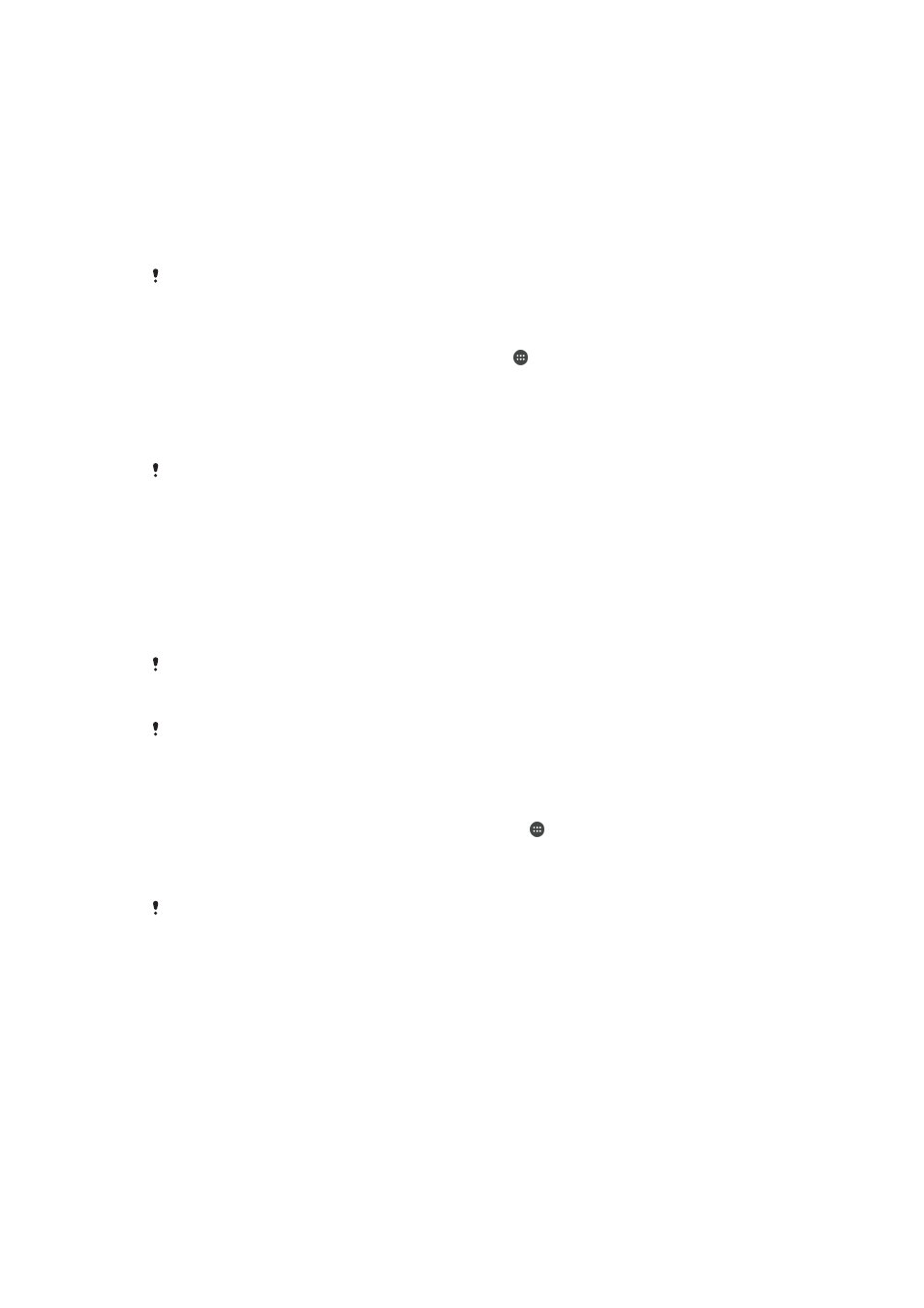
Stahování aplikací
Stahování aplikací ze služby Google Play™
Google Play™ je oficiální obchod online společnosti Google, ze kterého lze stahovat
aplikace, hry, hudbu, filmy a knihy. Obsahuje bezplatné i placené aplikace. Než začnete
stahovat ze služby Google Play™, ujistěte se, že máte funkční připojení k Internetu,
ideálně prostřednictvím sítě Wi-Fi
®
, abyste se vyhnuli vysokým poplatkům za přenos dat.
Chcete-li používat službu Google Play™, musíte mít účet Google™. Služba Google Play™
nemusí být k dispozici ve všech zemích nebo oblastech.
Stažení aplikace z webu Google Play™
1
Na obrazovce Úvodní obrazovka ťukněte na ikonu .
2
Najděte položku
Obchod Play a ťukněte na ni.
3
Procházením kategorií nebo pomocí funkce hledání najděte položku, kterou
chcete stáhnout.
4
Ťuknutím na položku zobrazte podrobnosti a postupujte podle pokynů k
dokončení instalace.
Některé aplikace vyžadují ke správnému fungování přístup k datům, nastavení a různým
funkcím vašeho zařízení. Instalujte a povolujte pouze aplikace, kterým důvěřujete. Oprávnění
udělená stažené aplikaci a také změnit jejich stav můžete zobrazit ťuknutím na danou aplikaci v
nabídce
Nastavení > Aplikace.
Stahování aplikací z jiných zdrojů
Je-li zařízení nastaveno tak, aby umožňovalo stahování z jiných zdrojů než ze služby
Google Play™, můžete podle příslušných pokynů ke stažení stahovat aplikace přímo z
jiných webů.
Instalace aplikací neznámého či nespolehlivého původu může způsobit poškození zařízení.
Aplikace stahujte pouze ze spolehlivých zdrojů. S případnými dotazy nebo připomínkami
kontaktujte poskytovatele aplikace.
Pokud používáte zařízení s více uživateli, pouze vlastník, tj. primární uživatel, může stahovat z
jiných zdrojů než ze služby Google Play™. Změny provedené vlastníkem se dotknou všech
uživatelů.
Povolení stahování aplikací z jiných zdrojů
1
Na obrazovce Úvodní obrazovka ťukněte na položku .
2
Přejděte na položku
Nastavení > Zabezpečení a ťukněte na ni.
3
Posuvník vedle položky
Neznámé zdroje přetáhněte doprava.
4
Klepněte na
OK.
Některé aplikace vyžadují ke správnému fungování přístup k datům, nastavení a různým
funkcím vašeho zařízení. Instalujte a povolujte pouze aplikace, kterým důvěřujete. Oprávnění
udělená stažené aplikaci a také změnit jejich stav můžete zobrazit ťuknutím na danou aplikaci v
nabídce
Nastavení > Aplikace.
36
Toto je internetová verze této publikace. © Tisk je možný pouze pro soukromé použití.